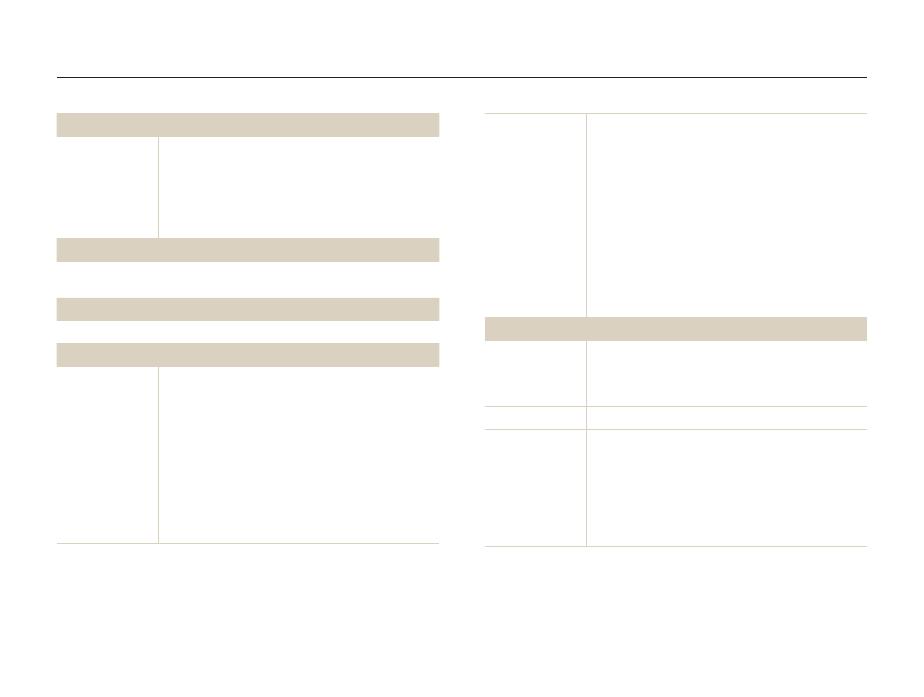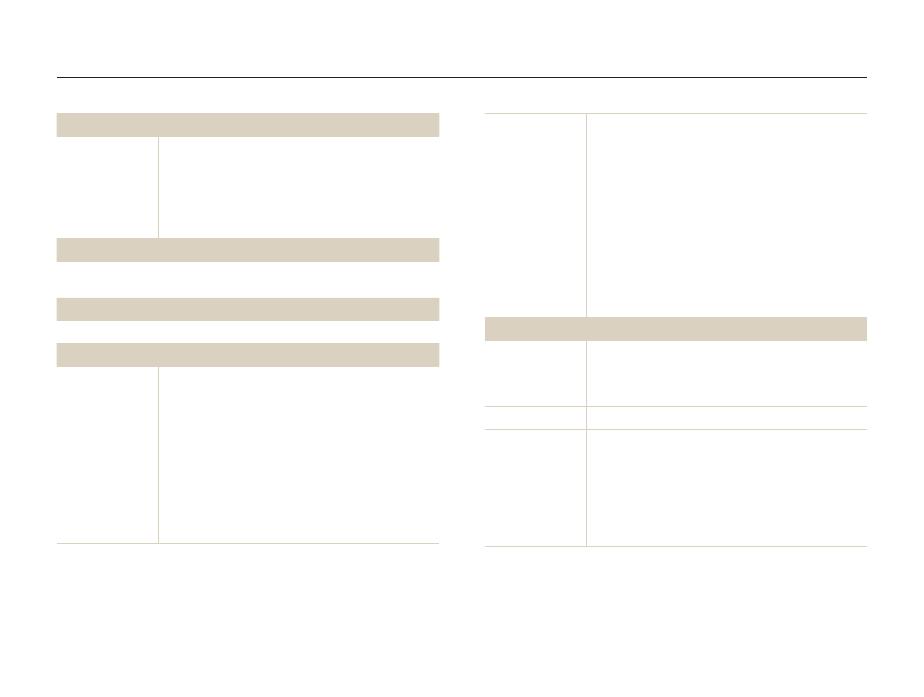
Apéndices
121
Especificaciones de la cámara
Vídeos
Modos:
t Detección inteligente de escenas (Paisaje,
Cielo azul, Verde natural, Puesta de sol),
Imagen mov
Formato: H.264 (MPEG-4.AVC),
t
(tiempo máximo de grabación: 20 min)
Tamaño:
t 640 X 480 (30 fps, 15 fps), 320 X 240
(30 fps, 15 fps)
Vel. fps
t : 30 fps, 15 fps
Voz
t : Desactivado, Activado, Silenciar zoom
OIS
t : Activado, Desactivado
Edición de vídeos (integrado): Pausa durante la t
grabación, Captura de imagen fija, Recorte
Reproducción
Tipo
Imagen única, Miniaturas, Pre. múltiple, Clip,
Álbum inteligente
* Categoría de álbum inteligente: Tipo, Fecha, Color,
Semana, Cara
Edición C. tamaño, Rotar, Sel. Estilo, Ajuste foto
Efecto
Sel. Estilo
t : Normal, Boceto, Eliminar niebla, Suave,
Intensa, Bosque, Retro, Frío, Calma, Clásico,
Negativo, RVA personalizado
Ajuste foto
t : Corr. oj. roj., Retoque rostro, Brillo,
Contraste, Saturación, Añadir ruido
Filtro inteligente
t : Normal, Miniatura, Viñeta,
Ojo de pez
Efecto
Modo de disparo
Sel. Estilo
t : Normal, Boceto, Eliminar niebla, Suave,
Intensa, Bosque, Retro, Frío, Calma, Clásico,
Negativo, RVA personalizado
Ajuste foto
t : Nitidez, Contraste, Saturación
Filtro inteligente
t : Normal, Miniatura, Viñeta,
Ojo de pez
Balance de blancos
Bb automático, Luz día, Nublado, Fluorescente h, Fluorescente l,
Tungsteno, Personaliz., Temperatura del color
Impresión de fecha
Ff/hh, Fecha, Desactivado
Disparo
Fotografías
Modos:
t Auto inteligente (Blanco, Macro color,
Fuegos artificiales, Retrato, Retrato nocturno,
Retrato con luz de fondo, Retrato macro, Luz
fondo, Paisaje, Acción, Trípode, Negro, Macro,
Texto macro, Cielo azul, Puesta de sol, Verde
natural), Auto, Programa, DUAL IS, Disparo bello,
Nocturno, Escena (Guía de fotograma, Retrato,
Paisaje, Primer Plano, Texto, Ocaso, Amanecer,
Luz Fondo, Fuegos Artificiales, Playa nieve)
Disparo:
t Individual, Continuo, Horquillado
Temporizador: t 10 seg., 2 seg., Remoto (opcional)